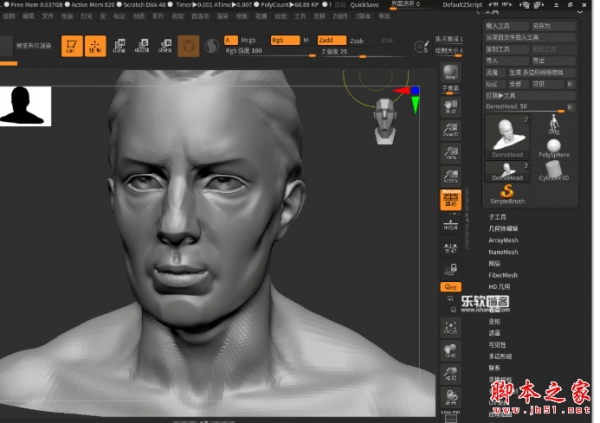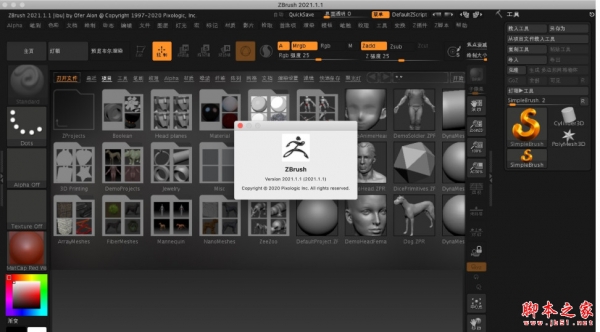Pixologic ZBrush 2021中英文安装激活教程+使用方法(含Win/Mac)
脚本之家
Pixologic ZBrush 2021是一款在雕刻行业中经常会使用到的三维数字雕刻软件,不仅拥有多种自定义的画笔工具,帮助你完成3D雕刻的绘画,同时你还可以使用虚拟粘土来完成造型工作。从而让你可以在电脑上完成3D雕刻模型的制作。
ps:这里提供最新ZBrush 2021中英版激活安装教程,以及下载,包含Windows和Mac,详细的教程请参考本文操作步骤,希望对大家有所帮助!
安装教程:
win版:1、下载软件,双击运行ZBrush_2021_Installer.exe,选择语言

2、选择接受许可协议

3、选择安装路径,默认C:\Program Files\Pixologic\ZBrush 2021

4、选择需要安装的组件

5、安装中,请稍等

6、安装完成,点击退出

7、打开Crack (fixed)文件夹,将拷贝v2文件下的zbrush.exe到安装目录下,替换完成破解

8、破解完成,运行软件,如图

Mac版:
1、打开软件,直接双击打开【ZBrush】进入软件安装器界面

2、默认安装语言中文

3、进行欢迎界面,点击【前进】

4、勾选【我接受此协议】

5、选择软件安装目录

6、安装完成,取消勾选【立即启动ZBrush 2021】,点击【完成】退出

7、打开【激活补丁】文件夹,把补丁ZBrush拖到右边的文件夹MacOS,更换补丁后,点击【替换】即可

使用说明
在ZBrush中,其他与渲染相关的工具集中在Light(灯光)和Render(渲染)菜单中,如下图所示
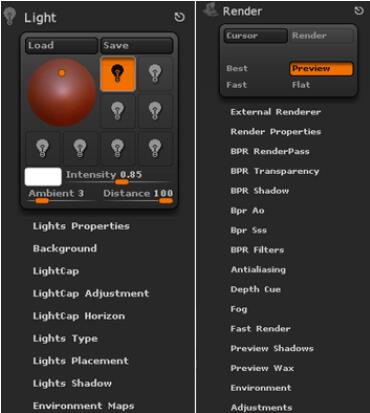
展开灯光菜单,单击并拖动球体上的橘黄色色块,可以改变灯光照射模型的方位,旁边的灯泡按钮代表灯光开关,按下后将在场景中添加一盏灯,如下图所示
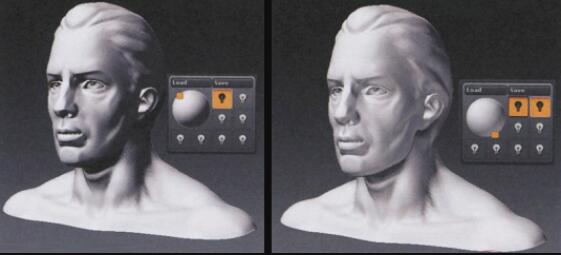
灯光颜色:如下图所示,单击并拖动色块到视图任意位置,释放鼠标拾取颜色,在拾取过程中会显示PICK[拾取]字样
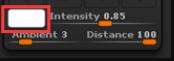
Intensity/Intensity Curve【强度/强度曲线】:控制当前选择灯光的强度。
Ambient【环境光】:产生周围向模型照射的光线,避免背光太暗。
ZBrush灯光的类型:Sun【太阳光】、Point【点光源】、Spot【聚光灯】、Glow【辉光】和Radial【放射光】。
Sun【太阳光】、Spot【聚光灯】和Radial【放射光】的照射角度都受橘黄色色块位置的影响。只有Point【点光源】受Placement【放置】下的X/Y /Zpos参数影响,您可以按下并拖动P按钮到模型上,拾取照明点位置,如下图所示

注意:只有在进行Best【更佳】渲染时才能看到灯光颜色对材质的影响效果。
Shadow【阴影】:控制所选灯光的阴影效果,按下Shadow按钮可以开启所选灯光的阴影